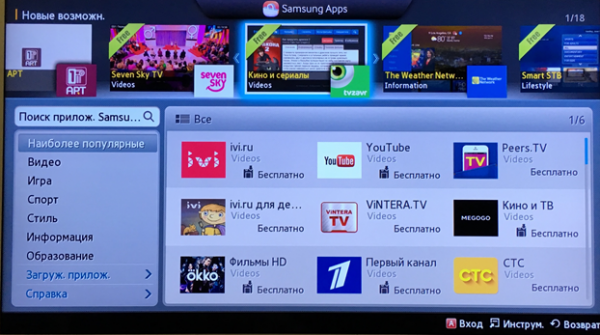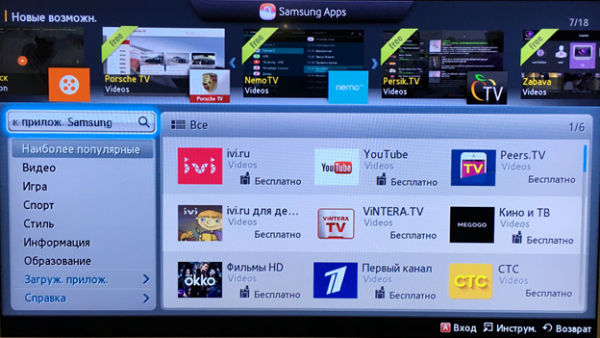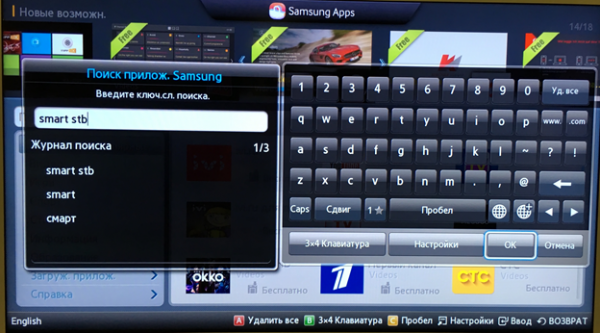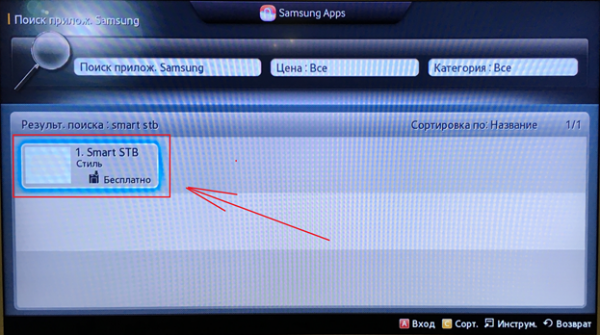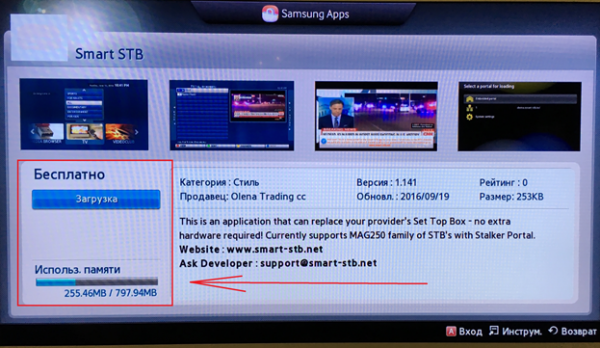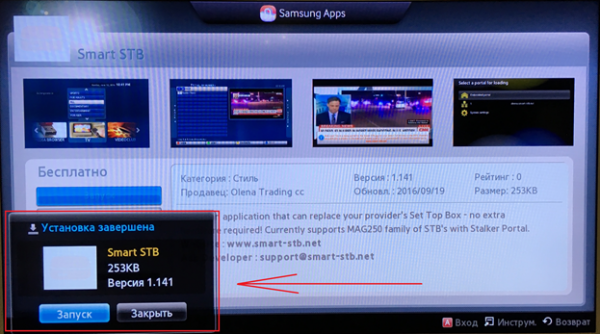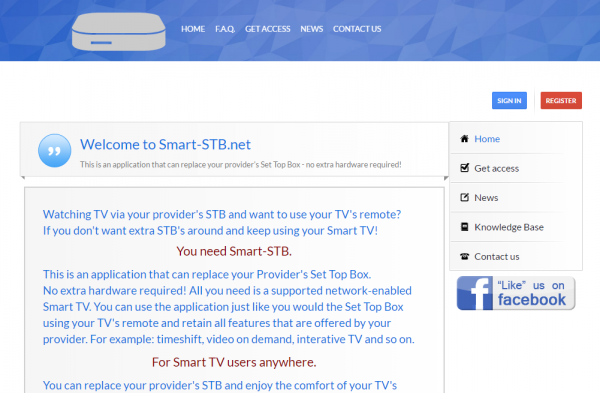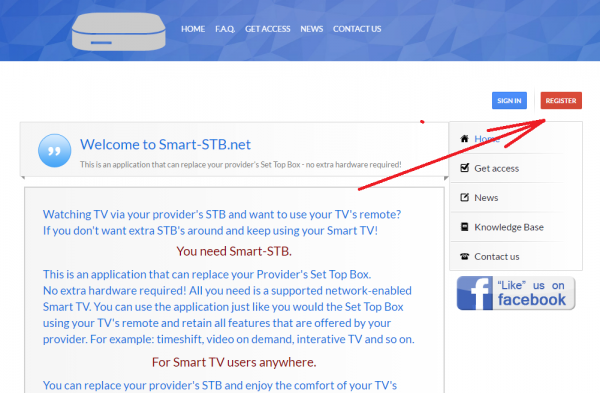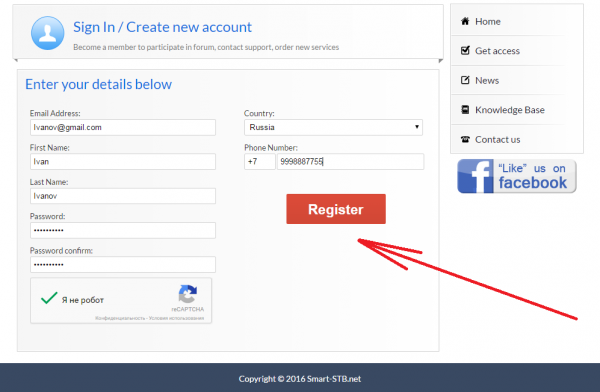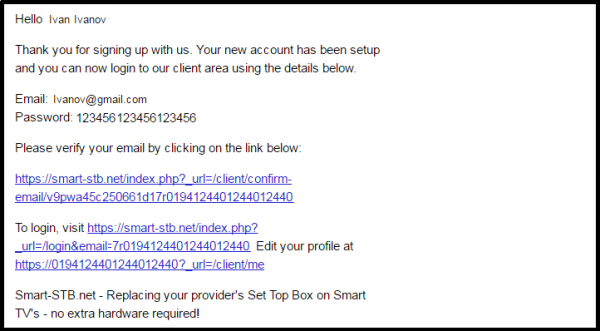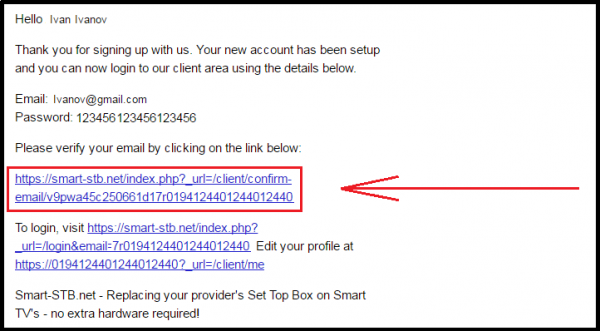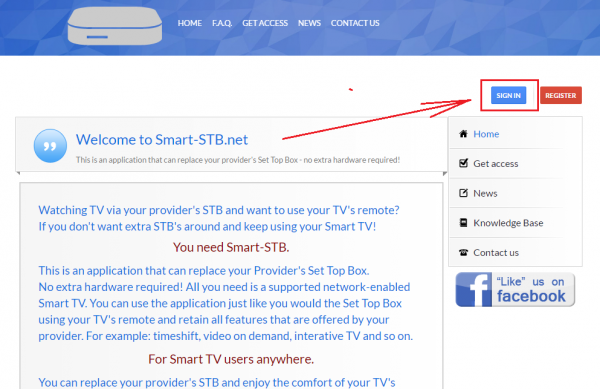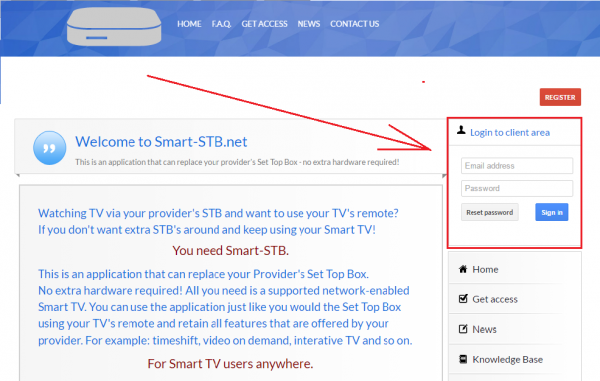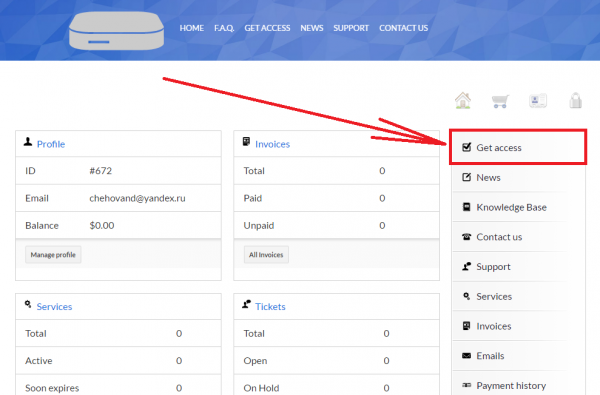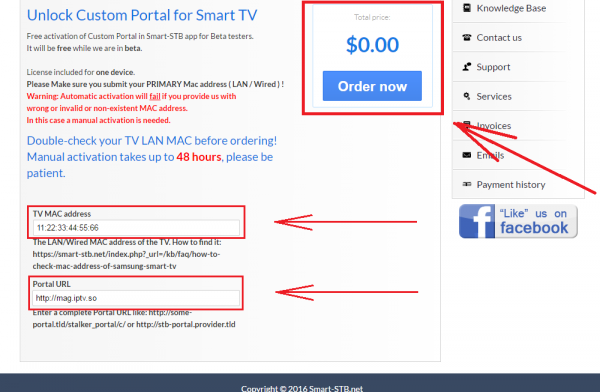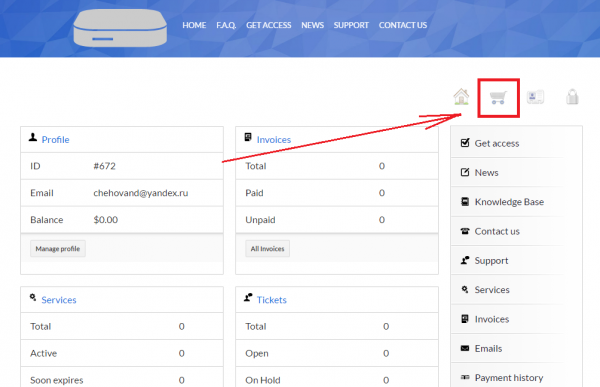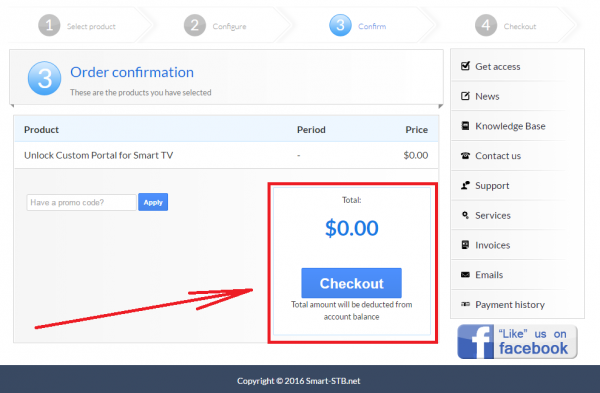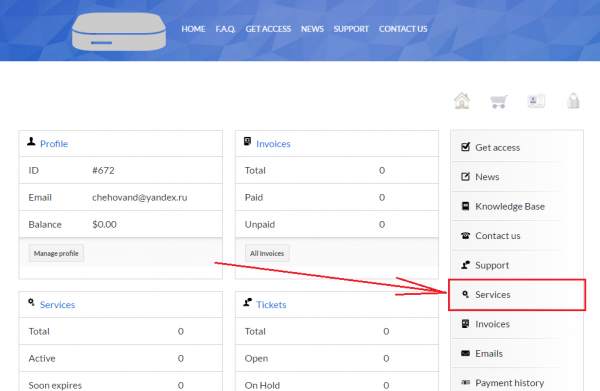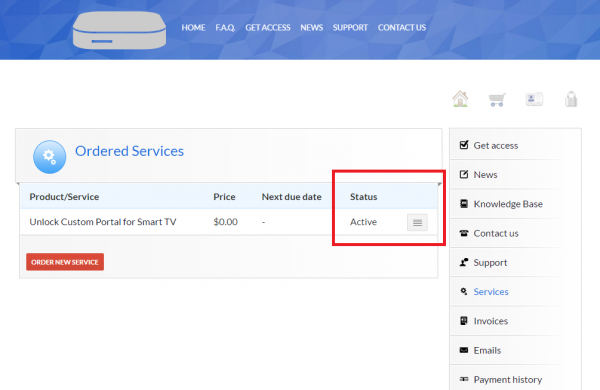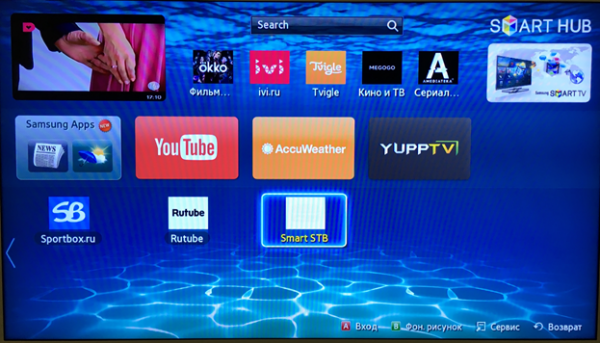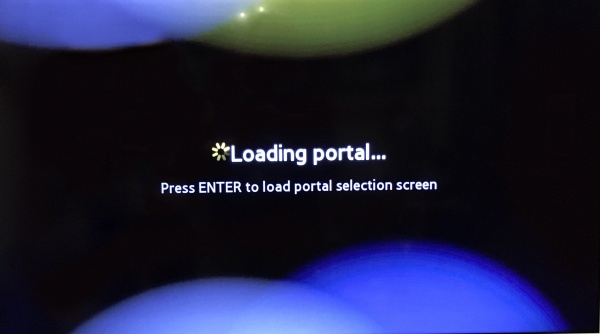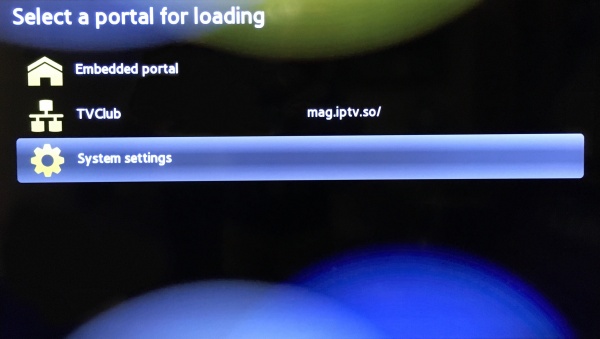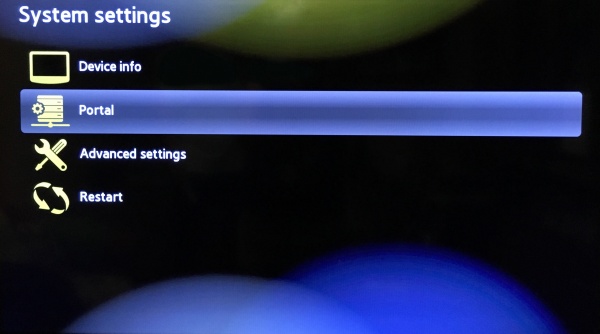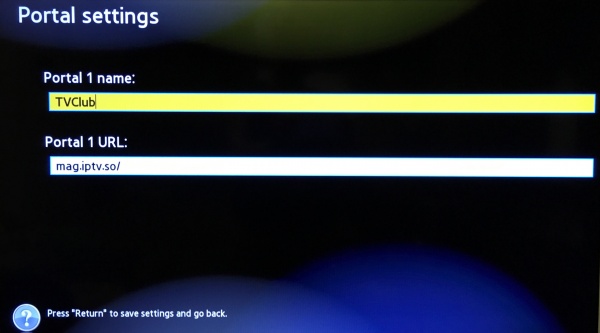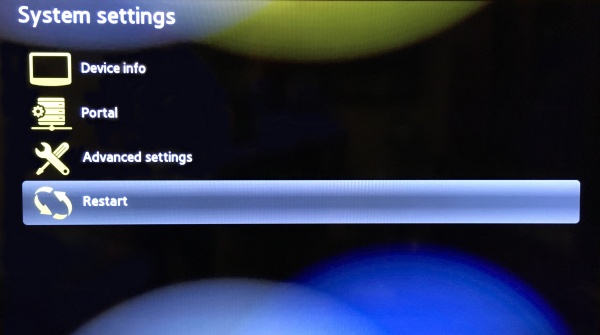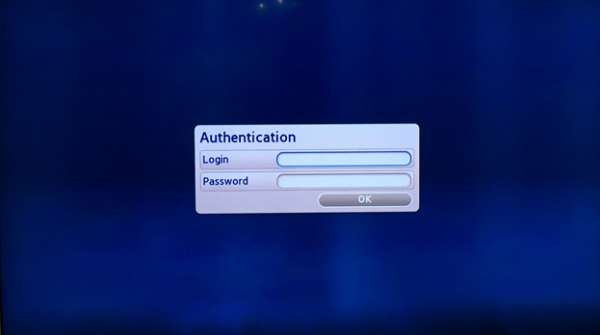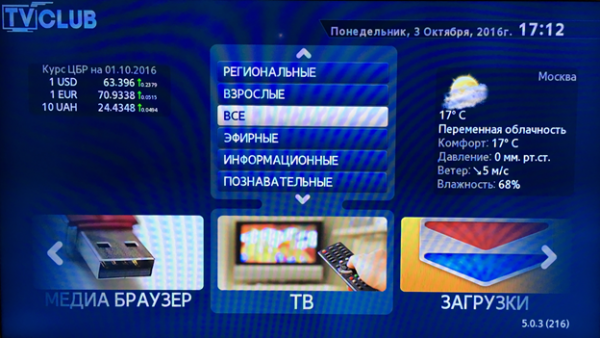Smart STB
Данное приложение предназначено для Smart телевизоров Samsung.
Разработчики обещают данный виджет и на телевизоры LG.
Содержание
Установка приложения Smart STB
1. Входим в магазин приложений на своем телевизоре.
2. Выбираем строку «Поиск» и нажимаем вход на пульте.
3. В строке поиска вводим «Smart STB» и нажимаем «ОК».
4. В результате поиска выбираем приложение Smart STB и нажимаем ввод на пульте.
5. Откроется меню установки приложения.
6. После окончания установки увидите сообщение о том, что установка завершена.
Регистрация на сайте разработчика приложения
1. Переходим на сайт разработчика данного приложения - http://smart-stb.net/ .
2. Нажимаем кнопку регистрации «Register».
3. Откроется регистрационная форма, заполните её и нажмите на кнопку «Register».
4. На экране появится сообщение о том, что создана учетная запись. Необходимо подтвердить почту, указанную при регистрации.
5. Войдите в свою электронную почту и откройте письмо от Smart-STB.net.
6. В письме указан Ваш Email, пароль и три ссылки. Для подтверждения почты необходимо перейти по первой ссылке, кликнув по ней.
Активация (покупка) приложения
На данный момент приложение бесплатное.
1. На сайте http://smart-stb.net/ для входа в аккаунт нажмите «Sign In».
2. Введите Email, пароль и нажмите «Sign in».
3. На открывшейся странице нажмите «Get access».
4. Введите МАС адрес активного подключения, адрес портала ( http://mag.iptv.so или http://iptv.tvclub.us) и нажмите кнопку «Order now».
Внимание! Если у Вас подключен телевизор через проводное подключение, Вы вводите МАС адрес LAN. Если через Wi-Fi, тогда МАС адрес Wi-Fi. MAC адрес начинается с 00:1A:79
МАС адрес можно посмотреть на телевизоре в «Настройках» / «Сеть» / «Состояние сети» .
5. Нажимаем знак «Корзина» для перехода в корзину покупок.
6. В корзине видим продукт, который выбрали. Нажимаем кнопку приобрести «Checkout».
7. Для проверки активации, необходимо нажать «Services».
8. В колонке «Status» должен быть статус «Active».
Запуск приложения для просмотра
1. Открываем приложение.
2. На экране появится надпись «Loading portal…». Нажмите на пульте кнопку «Меню» или «ОК» («Ввод»).
3. Откроется меню настроек. Выбираем «System settings».
4. В «System settings» заходим в «Portal».
5. В настройках «Portal» указываем имя в поле «Portal 1 name» (имя можете ввести любое) и адрес портала в поле «Portal 1 URL». Адрес портала вписываем http://mag.iptv.so или http://iptv.tvclub.us.
6. Выходим из «Portal» и выбираем «Restart».
7. На экране появится поочередно надпись «Loading Portal» и шкала загрузки.
8. Откроется окно для ввода логина и пароля. Введите Ваши данные и нажмите «ОК» на экране ТВ.
9. Откроется меню просмотра ТВ.
Примечание
Нашими пользователями замечен "Баг" на телевизорах Самсунг J серии: при загрузке портала шкала загрузки не доходит до конца. При появлении данного "бага" необходимо обращаться к разработчикам данного ПО или ждать когда поправят.